Оновлено квітень 2024: Припиніть отримувати повідомлення про помилки та сповільніть роботу системи за допомогою нашого інструмента оптимізації. Отримайте зараз на посилання
- Завантажити та встановити інструмент для ремонту тут.
- Нехай сканує ваш комп’ютер.
- Тоді інструмент буде ремонт комп'ютера.
Як і при голосових дзвінках, зв’язатися зі своєю командою легко відеодзвінка. Не потрібно відкривати окрему програму, підключатись до зустрічі або ділитися посиланнями на запрошення. Кожен член вашої команди Slack може зателефонувати безпосередньо іншій особі, і якщо ви користуєтеся одним із платних тарифів Slack, ваша команда може здійснювати групові відеодзвінки до 15 осіб.
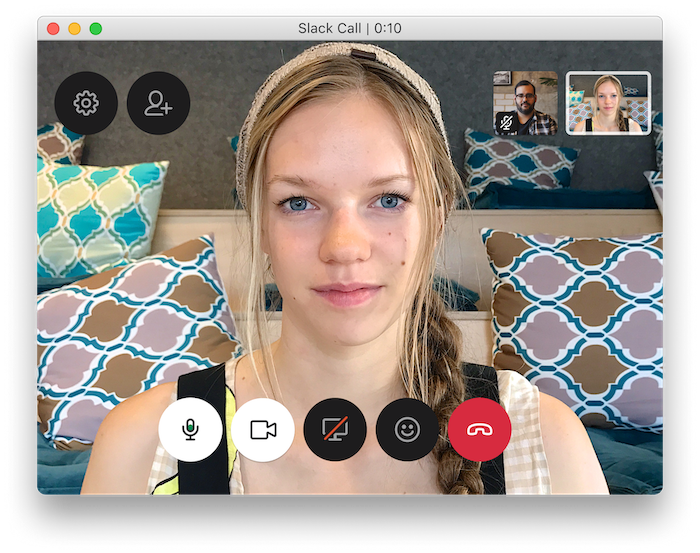
Відеодзвінки також включають функцію відповіді на смайли. Тож, не вимикаючи звук, ви можете використовувати ✋, щоб задати питання, додати 👍, щоб висловити своє схвалення, або 🙇, щоб подякувати людям за добре виконану роботу. Ці та декілька інших реакцій коротко відображатимуться у вашому відео та відтворюватимуться з тонким звуком.
Як розпочати відеодзвінок у Slack
Оновлення квітня 2024 року:
Тепер за допомогою цього інструменту можна запобігти проблемам з ПК, наприклад, захистити вас від втрати файлів та шкідливого програмного забезпечення. Крім того, це чудовий спосіб оптимізувати комп’ютер для максимальної продуктивності. Програма з легкістю виправляє поширені помилки, які можуть виникати в системах Windows - не потрібно кількох годин усунення несправностей, коли у вас під рукою ідеальне рішення:
- Крок 1: Завантажте інструмент для ремонту та оптимізації ПК (Windows 10, 8, 7, XP, Vista - Microsoft Gold Certified).
- Крок 2: натисніть кнопку "Нач.скан»Щоб знайти проблеми з реєстром Windows, які можуть викликати проблеми з ПК.
- Крок 3: натисніть кнопку "Ремонт всеЩоб виправити всі питання.
- Спочатку відкрийте пряме повідомлення з людиною, з якою ви хочете поспілкуватися. Щоб зателефонувати, натисніть на піктограму «Дзвінок» (яка схожа на телефонну трубку) у рядку поруч із їх ім’ям.
- Слабість почне дзвонити іншій стороні, щоб подати запит на відеочат. Можливо, з’явиться вікно із запитом доступу до мікрофона чи відеокамери. Клацніть OK для обох.
- Як тільки інша сторона відповість на дзвінок і активує свою мікрофонну та відеопередачу, ви побачите їх у вікні на екрані. Якщо ви відійдете від звільненого вікна, щоб скористатися іншою програмою (на Mac або ПК), відеочат з’явиться у меншому плаваючому вікні, яке ви можете змінити за допомогою курсору.
- Під час переміщення курсору над вікном відео з'являються різні кругові кнопки управління.
- У верхній лівій частині вікна ви знайдете кнопки «Налаштування» та «Запросити людей». Біля нижньої центральної частини екрана ви побачите ці кнопки зліва направо: активуйте / деактивуйте мікрофон, активуйте / деактивуйте відео, розділіть екран, надішліть відповідь і покладіть слухавку.
- Після натискання значка "Налаштування" відкриється невелике меню, де можна вказати назву чату та змінити параметри мікрофона, динаміка та відеокамери.
- Якщо натиснути кнопку «Запросити людей», ви можете перетворити її на груповий чат, додавши до розмови інших людей.
- Якщо натиснути значок смайла, ви можете додати смайлики та невеликі текстові повідомлення, які відображаються у потоці з правого боку вікна.
Висновок
Дзвінки в Slack, будь то голосові чи відеозаписи, можуть бути корисними в ті часи, коли потрібна розмова віч-на-віч, наприклад, коли ви хочете дати комусь свою думку або вести розмову один на один із товаришем по команді в іншому офісі .
https://slack.com/intl/en-ph/resources/slack-101/video-conferencing-slack-features
Порада експерта: Цей інструмент відновлення сканує репозиторії та замінює пошкоджені чи відсутні файли, якщо жоден із цих методів не спрацював. Він добре працює в більшості випадків, коли проблема пов’язана з пошкодженням системи. Цей інструмент також оптимізує вашу систему для максимальної продуктивності. Його можна завантажити за Натиснувши тут

CCNA, веб-розробник, засіб виправлення неполадок ПК
Я комп'ютерний ентузіаст і практикуючий ІТ-фахівець. У мене багаторічний досвід роботи у комп'ютерному програмуванні, усуненні несправностей апаратного забезпечення та ремонту. Я спеціалізуюся на веб-розробці та проектуванні баз даних. У мене також є сертифікація CCNA для проектування мережі та усунення несправностей.

